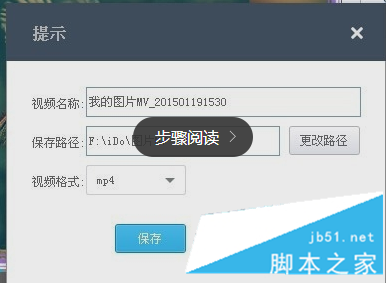优酷ido怎么制作图片mv 优酷ido制作MV方法教程
发布时间:2017-01-04 来源:查字典编辑
摘要:优酷ido怎么制作图片mv呢?优酷ido功能强大,是一款完全免费的视频剪辑软件;具体优酷ido怎么制作图片mv呢?下面我们一起来看看优酷id...
优酷ido怎么制作图片mv呢?优酷ido功能强大,是一款完全免费的视频剪辑软件;具体优酷ido怎么制作图片mv呢?下面我们一起来看看优酷ido图片mv制作方法吧。希望会对大家有所帮助
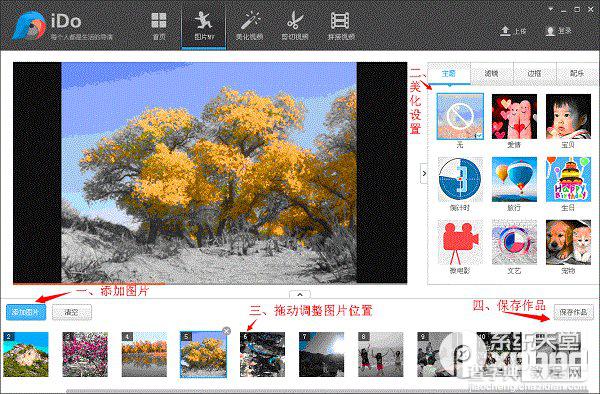
优酷ido怎么制作图片mv:
打开IDO,点击窗口上方的“图片MV”选项。
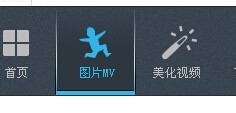
点击窗口中间的”添加图片“按钮
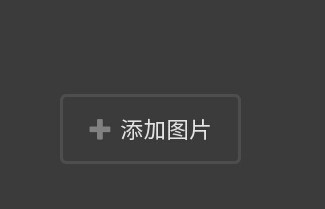
在添加图片窗口中,你可以选择自己想要添加的图片你可以配合CTRL和SHIFT进行连续选择或不连续选择。
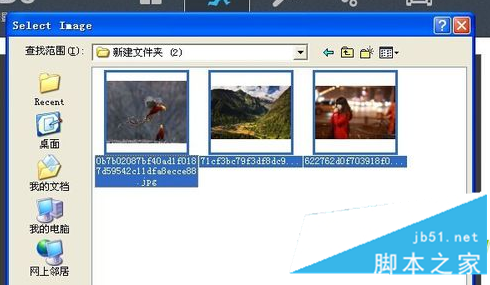
你可以给图片添加边框,当然如果你感觉自带的边框不多的话,你可以点击“下载更多”
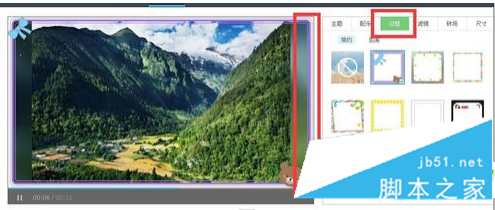
你可以给图片添加滤镜效果,滤镜效果相比较而言比较单一。
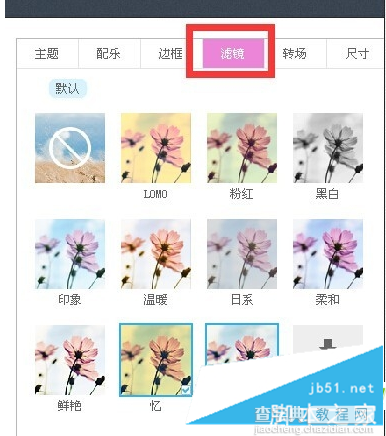
转场效果是给我们冲击力最大的一个效果。你可以选择多个进行测试。
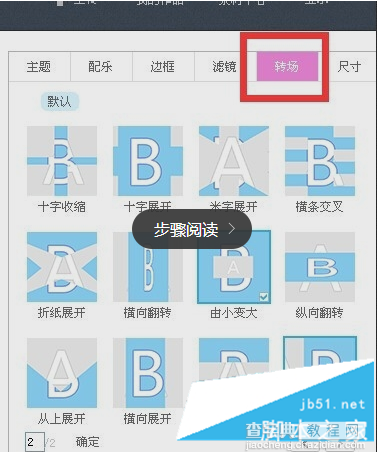
选择好的图片效果会在窗口下方的图片缩略图中显示图片具体的转场名称。
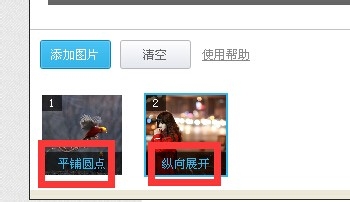
你可以通过拖动的方法来改变图片的显示顺序。
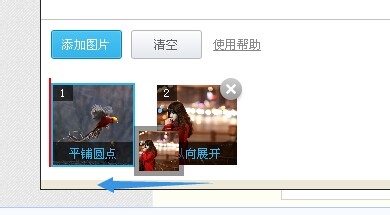
多次测试后,点击“保存作品”按钮
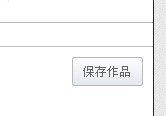
在保存文件窗口中设置文件的名称和路径。目前只支持MP4视频格式输出